Ինչպե՞ս Excel- ում միանգամից սառեցնել վերին և ներքևի շարքը:
Excel- ում մենք կարող ենք հեշտությամբ սառեցնել աշխատանքային թերթի վերին շարքը: Երբեմն կա մի մեծ աշխատաթերթ, որն ունի երկար ցուցակի տվյալներ, և մենք ուզում ենք սառեցնել և՛ վերին շարքը, և՛ ներքևի շարքը, այնպես որ կարողանանք միևնույն ժամանակ դիտել վերնագրերի վերևի շարքը և վերջին շարքը: Մեզ համար ուղղակի ուղի չկա այս խնդիրը լուծելու համար, բարեբախտաբար, մենք կարող ենք օգտագործել որոշ լուծման եղանակներ `այս խնդիրը լուծելու համար:
Սառեցրեք թե՛ վերին, թե՛ ներքևի շարքը ՝ տվյալները կողք կողքի դիտելով
Սեղմեք թե՛ վերին, թե՛ ներքևի շարքը ՝ ստեղծելով աղյուսակ
 Սառեցրեք թե՛ վերին, թե՛ ներքևի շարքը ՝ տվյալները կողք կողքի դիտելով
Սառեցրեք թե՛ վերին, թե՛ ներքևի շարքը ՝ տվյալները կողք կողքի դիտելով
Սովորաբար, մեզանից շատերը կարող են դիտարկել տվյալները կողք կողքի դիտելու երկու տարբեր պատուհաններում: Խնդրում ենք անել հետևյալը.
1. Բացեք ձեր աշխատանքային գրքույկը և ակտիվացրեք ցանկալի աշխատանքային թերթը:
2. Այնուհետեւ կտտացրեք Դիտել > Նոր պատուհան այս աշխատաթերթը նոր պատուհանում բացելու համար տես նկարի նկարը.
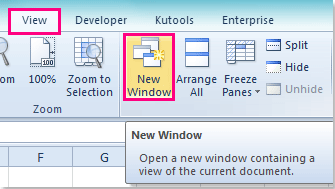
3. Եվ հետո կտտացրեք Դիտել > Կազմակերպել բոլորըԷ, ապա Կազմակերպեք Windows- ը երկխոսության տուփ, ընտրեք Հորիզոնական ներքեւում Կազմակերպել, տես սքրինշոթեր.
 |
 |
 |
ԱկնարկԵթե կան բազմաթիվ բացված աշխատանքային գրքեր, ապա անհրաժեշտ է ստուգել Windows- ի աշխատանքային աշխատանքային գրքի տարբերակը:
4. Այնուհետեւ կտտացրեք OK, և այժմ, դուք կարող եք տեսնել, որ երկու աշխատանքային գրքերը դասավորված են հորիզոնական, դուք կարող եք երկու պատուհանի ուղղահայաց բարձրությունը հարմարեցնել ձեր պահանջին և ոլորել ներքևի շարքի ներքևի աշխատանքային թերթում: Տեսեք,
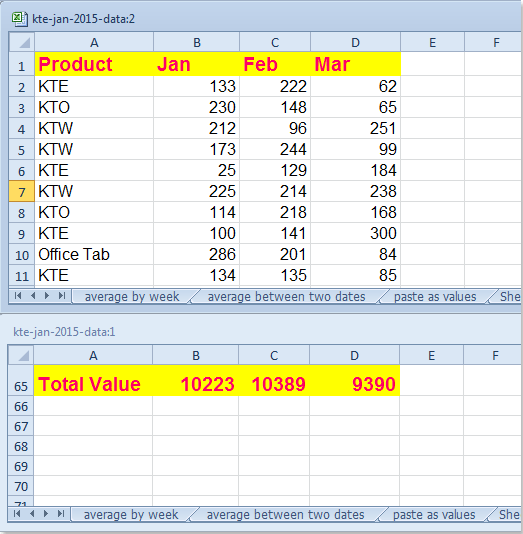
5, Ստորին շարքը սառեցնելուց հետո այժմ անհրաժեշտ է վերին շարքը սառեցնել վերոնշյալ աշխատաթերթում, սեղմեք վերևում նշված պատուհանի մեկ բջիջի վրա և կտտացրեք Դիտել > Սառեցրեք պատուհանները > Սառեցրեք վերին շարքը, տես նկարի նկարը.
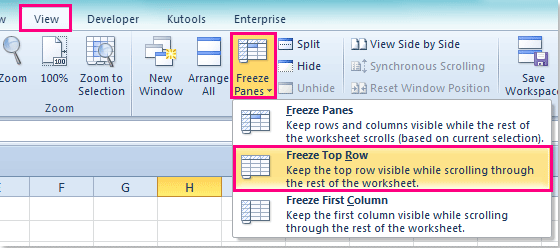
6. Եվ հիմա, վերին շարքը սառեցված է, պարզապես անհրաժեշտ է ոլորել վերին պատուհանը, և՛ վերին, և՛ ներքևի շարքը դիտվում են միանգամից:
 Սեղմեք թե՛ վերին, թե՛ ներքևի շարքը ՝ ստեղծելով աղյուսակ
Սեղմեք թե՛ վերին, թե՛ ներքևի շարքը ՝ ստեղծելով աղյուսակ
Բացառությամբ վերը նշված ձևից, մենք կարող ենք նաև սառեցնել ինչպես վերևը, այնպես էլ ներքևի շարքը ՝ տեղադրելով աղյուսակ, խնդրում ենք անել հետևյալ քայլերով.
1, Ընտրեք ձեր անհրաժեշտ տվյալների տիրույթը և կտտացրեք Տեղադրել > ՍեղանԷ, ապա Ստեղծեք աղյուսակը երկխոսություն, ստուգում Իմ սեղանը վերնագրեր ունի տարբերակը, տես սքրինշոթեր.
 |
 |
 |
2, Եվ ստեղծվել է աղյուսակ, կտտացրեք մեկ բջիջ ձեր տվյալների տիրույթում և ոլորեք ներքև, սեղանի վերնագրերը ավտոմատ կերպով դարձել են տողի պիտակը, տես նկարի նկարը.
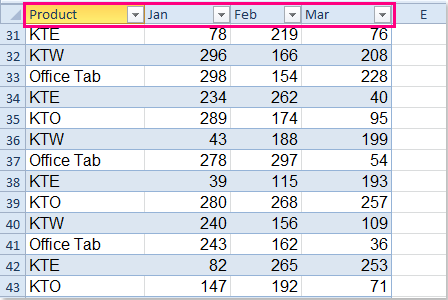
3, Ապա պետք է սառեցնել միայն ներքևի շարքը, ընտրեք ներքևի ամբողջ շարքը և կտտացրեք Դիտել > պառակտում, տես նկարի նկարը.
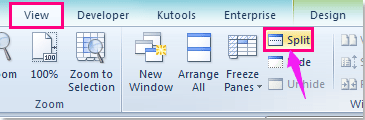
4, Եվ հիմա, դուք կարող եք դիտել վերևի և ներքևի շարքը միաժամանակ:
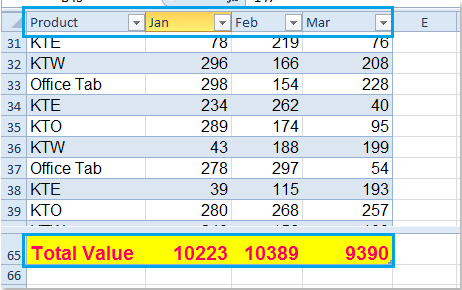
ՆշումԵրբ տվյալները ոլորում եք, կուրսորը պետք է տեղադրեք տվյալների տիրույթում:
Առնչվող հոդվածներ քանակը:
Ինչպե՞ս սառեցնել ապակիները Excel 2010-ում:
Ինչպե՞ս կիրառել սառեցման / ապասառեցման ապակիները միանգամից մի քանի աշխատանքային թերթերի վրա:
Գրասենյակի արտադրողականության լավագույն գործիքները
Լրացրեք ձեր Excel-ի հմտությունները Kutools-ի հետ Excel-ի համար և փորձեք արդյունավետությունը, ինչպես երբեք: Kutools-ը Excel-ի համար առաջարկում է ավելի քան 300 առաջադեմ առանձնահատկություններ՝ արտադրողականությունը բարձրացնելու և ժամանակ խնայելու համար: Սեղմեք այստեղ՝ Ձեզ ամենաշատ անհրաժեշտ հատկանիշը ստանալու համար...

Office Tab- ը Tabbed ինտերֆեյսը բերում է Office, և ձեր աշխատանքը շատ ավելի դյուրին դարձրեք
- Միացնել ներդիրներով խմբագրումը և ընթերցումը Word, Excel, PowerPoint- ով, Հրատարակիչ, Access, Visio և Project:
- Բացեք և ստեղծեք բազմաթիվ փաստաթղթեր նույն պատուհանի նոր ներդիրներում, այլ ոչ թե նոր պատուհաններում:
- Բարձրացնում է ձեր արտադրողականությունը 50%-ով և նվազեցնում մկնիկի հարյուրավոր սեղմումները ձեզ համար ամեն օր:
